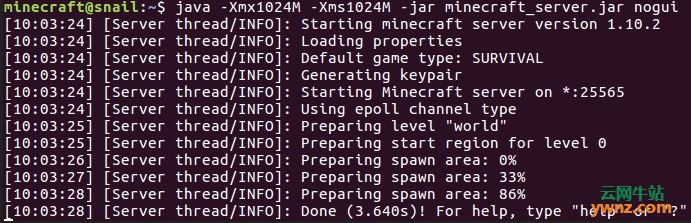|
Minecraft是非常流行的沙盒游戏,为了和几个朋友一起玩这个游戏,我需要一个属于自己的虚拟世界,自己的Minecraft服务器。 我在DigitalOcean的vps上架设Minecraft服务器,如果你只需在局域网内游戏,使用本地主机即可。 下面记录怎么在Ubuntu 16.04上安装Minecraft Server。
1.安装Minecraft Server Minecraft的游戏客户端使用Java开发,服务端也是使用Java开发,所以我们首先需要安装Java运行时: $ sudo apt install default-jre # OpenJDK 你也可以使用Oracle JDK: 如果是Ubuntu 16.04版本要安装Oracle JDK8/9,依次执行如下命令: $ sudo apt install python-software-properties software-properties-common $ sudo add-apt-repository ppa:webupd8team/java $ sudo apt update $ sudo apt install oracle-java9-installer #$ sudo apt install java-common oracle-java8-installer 创建一个新用户和组:minecraft;使用这个用户运行Minecraft服务: $ sudo adduser minecraft # 设置密码和其它信息 $ sudo groupadd minecraft $ sudo usermod -a -G minecraft minecraft 登陆进新创建的minecraft用户: $ su minecraft $ cd ~ $ wget https://s3.amazonaws.com/Minecraft.Download/versions/1.12.2/minecraft_server.1.12.2.jar $ mv minecraft_server.*.jar minecraft_server.jar $ chmod a+x minecraft_server.jar 启动minecraft_server: $ java -Xmx1024M -Xms1024M -jar minecraft_server.jar nogui # 去掉nogui进入图形模式 第一次运行需要同意EULA协议: [Server thread/INFO]: Starting minecraft server version 1.12.2 [Server thread/INFO]: Loading properties [Server thread/WARN]: server.properties does not exist [Server thread/INFO]: Generating new properties file [Server thread/WARN]: Failed to load eula.txt [Server thread/INFO]: You need to agree to the EULA in order to run the server. Go to eula.txt for more info. [Server thread/INFO]: Stopping server [Server Shutdown Thread/INFO]: Stopping server 编辑生成的eula.txt文件: $ vim eula.txt 把eula改为true: eula=true 再次启动服务: $ java -Xmx1024M -Xms1024M -jar minecraft_server.jar nogui # 当前目录生成了日志和一些配置文件
–Xmx 和 –Xms选项代表分配内存大小。 使用help查看命令帮助: help [Server thread/INFO]: --- Showing help page 1 of 9 (/help <page>) --- [Server thread/INFO]: /achievement <give|take> <name|*> [player] [Server thread/INFO]: /ban <name> [reason ...] [Server thread/INFO]: /ban-ip <address|name> [reason ...] [Server thread/INFO]: /banlist [ips|players] [Server thread/INFO]: /blockdata <x> <y> <z> <dataTag> [Server thread/INFO]: /clear [player] [item] [data] [maxCount] [dataTag] [Server thread/INFO]: /clone <x1> <y1> <z1> <x2> <y2> <z2> <x> <y> <z> [maskMode] [cloneMode] help 2 [Server thread/INFO]: --- Showing help page 2 of 9 (/help <page>) --- [Server thread/INFO]: /debug <start|stop> [Server thread/INFO]: /defaultgamemode <mode> [Server thread/INFO]: /deop <player> [Server thread/INFO]: /difficulty <new difficulty> [Server thread/INFO]: /effect <player> <effect> [seconds] [amplifier] [hideParticles] OR /effect <player> clear [[Server thread/INFO]: /enchant <player> <enchantment ID> [level] [Server thread/INFO]: /entitydata <entity> <dataTag> Crtl+C终止服务。 为了方便minecraft服务的管理,我把它注册为systmed后台服务。 退出minecraft用户: $ exit 创建systemd配置文件; $ sudo vim /etc/systemd/system/minecraft-server.service 写入内容: [Unit] Description=start and stop the minecraft-server [Service] WorkingDirectory=/home/minecraft User=minecraft Group=minecraft Restart=on-failure RestartSec=20 5 ExecStart=/usr/bin/java -Xms1536M -Xmx1536M -jar minecraft_server.jar nogui [Install] WantedBy=multi-user.target Alias=minecraft.service 启动服务: $ sudo systemctl start minecraft-server.service $ sudo systemctl enable minecraft-server.service # 开机自启
如果你想让Minecraft服务在后台运行,除了使用systmed,还可以使用screen: $ sudo apt install screen 使用screen启动minecraft服务: $ screen java -Xmx1024M -Xms1024M -jar minecraft_server.jar nogui Ctrl+A退出screen,$ screen –r恢复。
2.使用客户端测试
minecraft服务器IP
如果有问题,查看Minecraft Server日志文件。 |